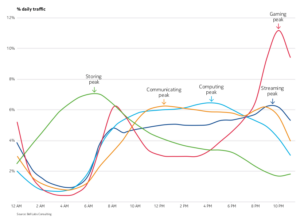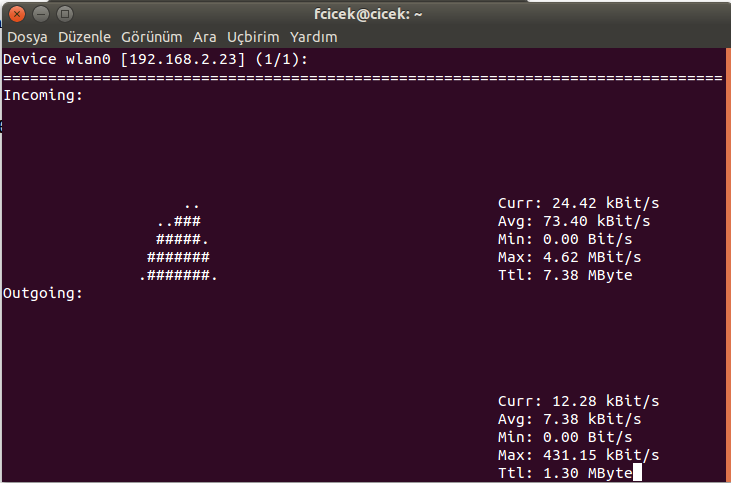huawei network ekipmanlarında vsi trafiğini izlemek
huawei network ekipmanlarıda cihaz desteğine göre bir servisin veya arayüz altında in trafiğini gözlemleyebilmek için istenilen servis veya arayüz altında bunu aktif etmeniz gerekmektedir. aynı durum vsi (Virtual Switching Instance) içinde geçerli. vsi servisi altında traffic-statistics enable ile aktif etmemiz gerekmektedir.
[huawei_ne40-vsi-vsi_ornegi]d th # vsi vsi_ornegi static pwsignal ldp vsi-id 101 peer 10.10.100.1 upe peer 10.10.100.5 upe traffic-statistics enable mtu 1504 encapsulation ethernet
vsi servisinin durumu kontrol edelim.
[huawei_ne40]display vsi name vsi_ornegi Vsi Mem PW Mac Encap Mtu Vsi Name Disc Type Learn Type Value State -------------------------------------------------------------------------- vsi_ornegi static ldp unqualify ethernet 1504 up
servis up görülmektedir. şimdi vsi üzerinde trafiği kontrol edelim
[huawei_ne40]display traffic-statistics vsi vsi_ornegi vsi-name: vsi_ornegi Peer-address: 10.10.100.1 Negotiation-vc-id: 101 Statistics last cleared: never Last 300 seconds input rate : 0 bytes/sec, 0 packets/sec Last 300 seconds output rate: 0 bytes/sec, 0 packets/sec Input: 0 bytes, 0 packets Output: 4893 bytes, 55 packets vsi-name: vsi_ornegi Peer-address: 10.10.100.5 Negotiation-vc-id: 101 Statistics last cleared: never Last 300 seconds input rate : 0 bytes/sec, 0 packets/sec Last 300 seconds output rate: 0 bytes/sec, 0 packets/sec Input: 1238799734 bytes, 854304 packets Output: 13312287 bytes, 169831 packets
çıktıda vsi üzerindeki trafik görülmektedir. hangi uzak uç noktaya ne kadarlık bir trafik mevcut bunu görmek istiyorsak peer parametresi ise uzak uç adresi yazılmalıdır.
[huawei_ne40]display traffic-statistics vsi vsi_ornegi peer 10.10.100.1 vsi-name: vsi_ornegi Peer-address: 10.10.100.1 Statistics last cleared: never Last 300 seconds input rate : 0 bytes/sec, 0 packets/sec Last 300 seconds output rate: 26 bytes/sec, 0 packets/sec Input: 0 bytes, 0 packets Output: 20740 bytes, 230 packets
bu örneğimizde esas trafik 10.10.100.5 a doğru olduğu görülmektedir.
[huawei_ne40]display traffic-statistics vsi vsi_ornegi peer 10.10.100.5 vsi-name: vsi_ornegi Peer-address: 10.10.100.5 Statistics last cleared: never Last 300 seconds input rate : 4512758 bytes/sec, 3125 packets/sec Last 300 seconds output rate: 56240 bytes/sec, 658 packets/sec Input: 3240729914 bytes, 2239660 packets Output: 37656954 bytes, 458398 packets